
En ce qui concerne les commandes Linux, vous pouvez en utiliser une tonne pour exécuter des tâches. Et si vous souhaitez lister le contenu d’un répertoire comme un gestionnaire de fichiers, il existe quelques commandes pour le faire. Vérifions-les.
Contenu
ls
La commande Linux la plus courante pour lister le contenu d’un répertoire est ls. Par défaut, ls répertorie le contenu d’un répertoire en colonnes. Différentes couleurs sont utilisées pour afficher les fichiers et les répertoires.
Les répertoires créés par l’utilisateur ont leurs noms affichés entre guillemets simples. Les répertoires créés par le système ont simplement leurs noms affichés. Les couleurs utilisées pour afficher les noms des fichiers, répertoires et scripts dépendent du thème visuel utilisé par le terminal.
ls répertorie simplement le contenu du répertoire actuel dans lequel vous vous trouvez. Si vous souhaitez afficher le contenu dans un autre répertoire, vous pouvez ajouter le chemin du fichier dans la commande :
Vous pouvez ajouter l’indicateur -a pour afficher les fichiers cachés :
ou les indicateurs -l et -h pour l’afficher dans un format de liste longue et un format lisible par l’homme.
Réal
dir, comme ls, répertorie également le contenu du répertoire en colonnes. Si des noms contiennent des caractères spéciaux comme des espaces, ces caractères sont précédés d’une barre oblique inverse. Tous les drapeaux développés pour ls ont également été mis à disposition pour dir.
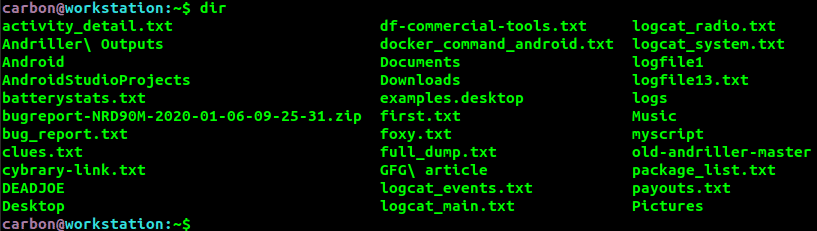
dir se comporte de la même manière que la commande suivante :
où
-C : affiche la sortie en colonnes
-b : précède les caractères spéciaux d’une barre oblique inverse
vdir
La commande suivante pour afficher le contenu d’un répertoire est vdir.
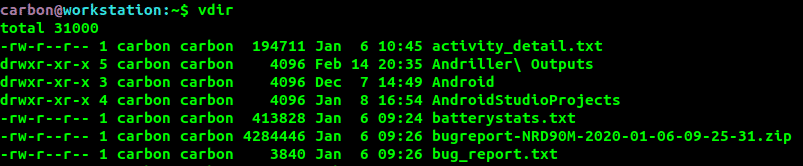
Cette commande fournit une longue liste du contenu du répertoire. Encore une fois, les caractères spéciaux dans les noms sont précédés d’une barre oblique inverse. Dans la longue liste, les détails sur les autorisations associées à un fichier ou un répertoire, le nombre de liens, le propriétaire, le propriétaire du groupe, la taille du fichier, l’heure de la dernière modification et le nom du fichier/répertoire sont affichés.
vdir se comporte de la même manière que la commande suivante :
où
-l : fournit une longue liste du contenu du répertoire
-b : précède les caractères spéciaux d’une barre oblique inverse
Pourquoi avons-nous « dir » et « vdir » alors que « ls » peut faire le même travail ?
Les commandes shell sont souvent utilisées dans le cadre de scripts. La sortie de ces scripts peut être affichée sur un écran de terminal, redirigée vers un fichier ou simplement transmise en entrée d’une autre commande. Dans certains scénarios, ls ne se comportait pas comme prévu en raison de problèmes de performances lors de l’exécution du script. Pour gérer cette situation, les développeurs Linux ont proposé deux commandes alternatives qui fournissent la même sortie que ls et ne rencontrent pas de tels problèmes de performances.
De plus, certaines personnes considèrent dir comme l’équivalent Linux de la commande DOS « dir », qui répertorie également le contenu du répertoire. Cependant, ce n’est pas une hypothèse correcte.
Fait amusant
Dans la sortie de ls, les fichiers et dossiers sont codés par couleur. Dans les sorties pour dir et vdir, les mêmes couleurs sont utilisées partout. Si vous vous demandez pourquoi, la raison réside dans le fichier .bashrc. Dans le fichier « ~/.bashrc », qui est un fichier caché dans le répertoire personnel, un alias pour « ls » a été défini comme indiqué ci-dessous,
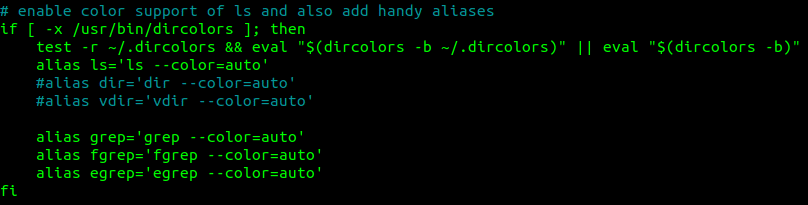
où ls est équivalent à ls –color=auto. Les alias similaires pour « dir » et « vdir » ont été commentés. Vous pouvez les décommenter pour afficher les sorties en couleur. La commande suivante effectuera la même activité.
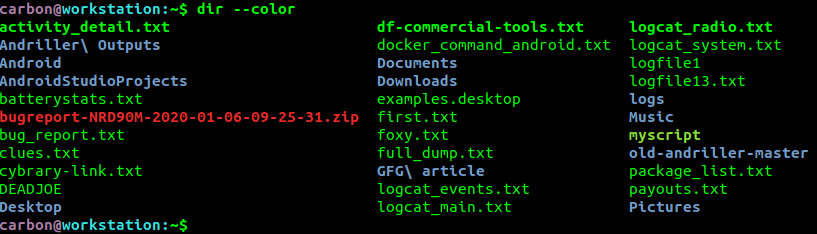
En ce qui concerne les commandes Linux, il existe souvent plusieurs façons de faire avancer les choses. N’oubliez pas de consulter certaines des commandes couramment utilisées pour les nouveaux utilisateurs.
Cet article est-il utile ? Oui Non


